Android(docomo)
1.メール設定画面へ
spモードメールアプリを起動
メールアプリ→メール設定→その他→メール全般の設定
※Wi-Fi接続時はdメニューから『docomo ID/パスワード』でメール設定にアクセスできます。
2.「詳細設定/解除」を選択
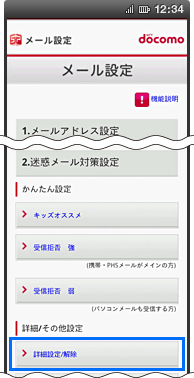
「詳細設定/解除」を選択します。
3.「認証」画面にて、spモードパスワードを入力し「決定」を選択
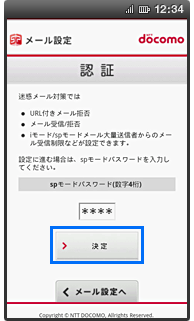
「認証画面」でspモードパスワードを入力して「決定」を選択します。
※各種設定の変更・確認にはspモードパスワードの入力が必要です。spモードパスワードは、初期設定では「0000」に設定されています。
4.「迷惑メール対策」画面で「受信/拒否設定」の「設定」を選び、「次へ」を選択
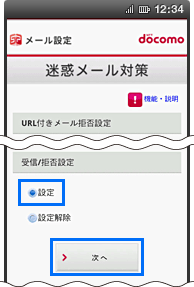
「迷惑メール対策」画面で「受信/拒否設定」の「設定」を選び、「次へ」を選択します。
5.個別に受信したいドメインまたはアドレスを登録(ドメイン・アドレス受信設定)
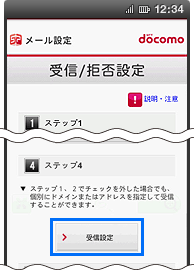
個別に受信したいドメインまたはアドレスをステップ4で登録します。ドメインを指定することにより、指定したドメインで終わるメールアドレスのメールを受信できます。
「受信設定」を選択し、当サイトからのメールを受け取るには[mai-tel.jp]をテキストボックス内に入力した後、画面下の「登録」を選択します。
Android(au)
1.迷惑メールフィルターへ
ezwebメールアプリを起動
アイコン→設定→Eメール設定→その他の設定→迷惑メールフィルター
※迷惑メールフィルターが設定できるのは[@ezweb.ne.jp]アドレスのメールのみです。
2.「指定受信リスト設定」を選択
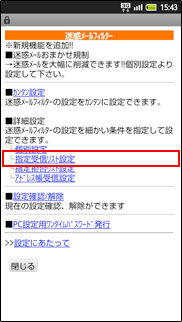
「指定受信リスト設定」を選択する。
3.「設定する」を選択し、「次へ」を選択
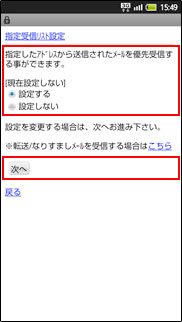
「設定する」を選択し、「次へ」を選択する。
4.個別に受信したいドメインまたはアドレスを登録
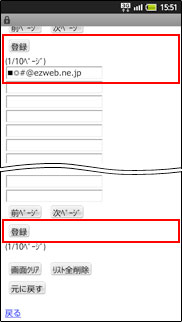
受信したいアドレス、ここでは[mai-tel.jp]を入力して「登録」を選択する。
5.確認画面で「登録」を選択

確認画面で「登録」を選択して設定完了です。
Android(SoftBank)
1.My SoftBankへアクセスしログインする
メールの設定からMy SoftBankへアクセスしログインする
2.「メール設定(SMS/MMS)」を選択
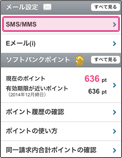
「メール設定(SMS/MMS)」を選択する。
3.迷惑メールブロックの設定の「変更する」を選択
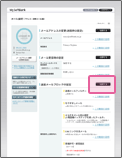
迷惑メールブロックの設定の「変更する」を選択する。
4.「個別設定はこちら」を選択
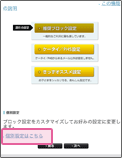
「個別設定はこちら」を選択する。
5.「受信許可リスト設定」を選択
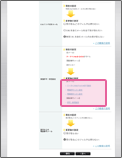
「受信許可リスト設定」を選択する。
6.個別に受信したいドメインまたはアドレスを登録
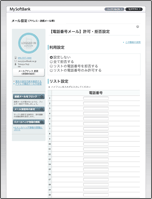
利用設定「設定する」にして下部にドメイン[mai-tel.jp]を入力して、部分一致の「部」を選択。
「設定する」を選択して完了。
Android(willcom)
1.メールボタンから「オンラインサインアップ」でセンターへ接続。
メールボタンから「オンラインサインアップ」でセンターへ接続する。
2.「迷惑メール防止」を選択
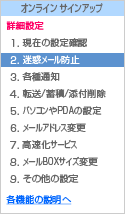
「迷惑メール防止」を選択する。
6.個別に受信したいドメインまたはアドレスを登録
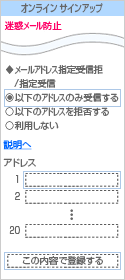
指定受信拒否をされている場合は 「以下のアドレスのみ受信する」を選択し、 [*@*mai-tel.jp]を入力する。アドレスを入力後、「この内容で登録する」を押して完了。
iPhone(au)
1.メッセージのアプリをタップして起動する。
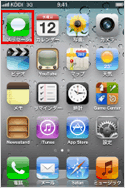
iPhoneデスクトップに初期設定で登録されている「メッセージ」のショートカットをタップ。
2.宛先「#5000」、本文「1234」を入力し「送信」
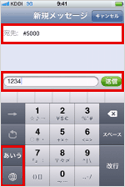
宛先「#5000」、本文「1234」を入力し「送信」を選択する。
3.返信メールのURLにアクセス
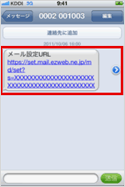
返信メールにあるURLをタップし、メール設定画面にアクセス。
4.「迷惑メールフィルター」を選択
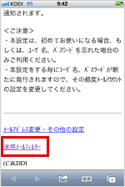
EZwebメール設定画面を下にスクロールし、「迷惑メールフィルター」を選択する。
5.ワンタイムパスワードをメモし、「設定はこちら」を選択
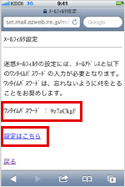
ワンタイムパスワードをメモし、「設定はこちら」を選択する。
6.メールアドレスとワンタイムパスワードを入力し、「ログイン」
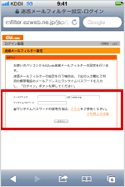
メールアドレスとワンタイムパスワードを入力し、「ログイン」を選択する。
7.「詳細設定へ」を選択
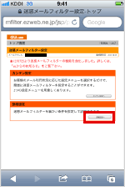
「詳細設定へ」を選択する。
8.「指定受信リスト」を選択
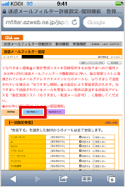
「指定受信リスト」を選択する。
8.受信したいドメインを入力
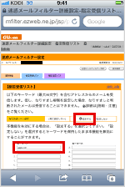
「設定する」にチェックを入れ、キーワードに[mai-tel.jp]を入力。ページを一番下までスクロールして「次へ」をタップ。
9.確認後登録を完了
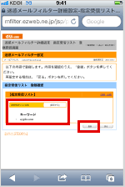
指定受信リスト設定が「設定する」、キーワードが[mai-tel.jp]になっていることを確認して「登録」をタップ。
登録完了画面が表示されたら画面を閉じて設定終了
iPhone(SoftBank)
1.My SoftBankへアクセスしログインする
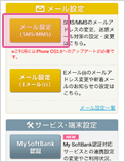
Safari起動後、ブックマークからMy Softbankへアクセスし、ログインする。
2.「メール設定(SMS/MMS)」を選択
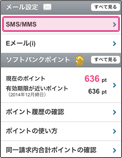
「メール設定(SMS/MMS)」を選択する。
3.迷惑メールブロックの設定の「変更する」を選択
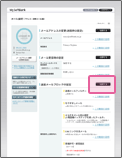
迷惑メールブロックの設定の「変更する」を選択する。
4.「個別設定はこちら」を選択
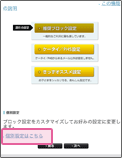
「個別設定はこちら」を選択する。
5.「受信許可リスト設定」を選択
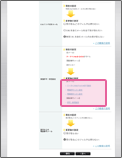
「受信許可リスト設定」を選択する。
6.個別に受信したいドメインまたはアドレスを登録
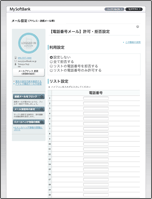
利用設定「設定する」にして下部にドメイン[mai-tel.jp]を入力して、部分一致の「部」を選択。
「設定する」を選択して完了。
iPhone(docomo)
1.ドコモお客様サポートへアクセスします
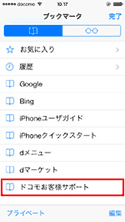
iPhoneのホーム画面の「Safari」アプリから、ブックマークを表示します。ブックマーク内の「ドコモお客様サポート」をタップします。
2.メール設定画面を表示します。
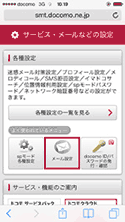
「お客様サポート」のトップ画面から「メール設定」を選択し、メール設定画面を表示します。
3.詳細設定/解除へ
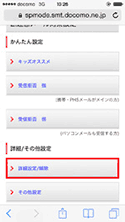
「メール設定」から「迷惑メール対策設定」内の「詳細設定/解除」を選択します。認証画面が表示されるので、「spモードパスワード」を入力することで、迷惑メール対策画面を表示できます。
4.ステップ4 受信設定へ
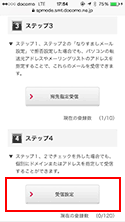
「迷惑メール対策」画面内の「受信/拒否設定」欄で、「設定」にチェックし「次へ」をタップします。「受信/拒否設定」画面が表示されるので、下にスクロールし「ステップ4 受信設定」を表示します。
5.個別に受信したいドメインまたはアドレスを登録
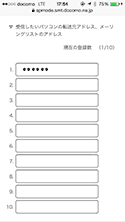
受信許可リストに「mai-tel.jp」を記入し「登録」を押します。